Как установить 90 Гц в каждом приложении на Realme X2 Pro
советы и хитрости для Android / / August 05, 2021
В этом руководстве мы покажем вам, как установить частоту 90 Гц в каждом приложении Realme X2 Pro. Выпущенное в конце прошлого года устройство может похвастаться довольно впечатляющими функциями. Под капотом у него восьмиядерный чипсет Qualcomm SM8150 Snapdragon 855+ с Adreno 640. Кроме того, он доступен в трех различных вариантах, а именно: 64/6 ГБ ОЗУ, 128/8 ГБ ОЗУ и 256/12 ГБ. Установка с четырьмя камерами, состоящая из 64MP + 13MP + 8MP + 2MP, также позволяет нажимать более чем приличные изображения. Точно так же есть не менее впечатляющая фронтальная камера для селфи на 16 МП. Все эти функции поддерживаются аккумулятором емкостью 4000 мАч, который также поддерживает быструю зарядку 50 Вт. Кроме того, 6,5-дюймовый экран имеет частоту обновления 90 Гц. Однако вы не можете включить то же самое для каждого приложения в чистом виде.
Но благодаря природе Android с открытым исходным кодом всегда есть удобный способ. В этом руководстве мы будем использовать такую настройку. Сегодня мы покажем вам, как установить частоту 90 Гц в каждом приложении на вашем устройстве Realme X2 Pro. В прошивке устройства остался базовый код, который мы будем использовать в этом руководстве. Но прежде чем мы это сделаем, нужно иметь в виду несколько предварительных условий. Пожалуйста, просмотрите раздел требований и убедитесь, что ваше устройство соответствует всем упомянутым пунктам. Следуйте.

Оглавление
-
1 Как установить 90 Гц в каждом приложении на Realme X2 Pro
- 1.1 Метод 1: выполнение команд ADB через ПК
- 1.2 Метод 2: выполнить команду 90 Гц на самом Realme X2 Pro
- 1.3 Метод 3: через APK
- 1.4 Метод 4: на ПЗУ GSI
Как установить 90 Гц в каждом приложении на Realme X2 Pro
Прежде всего, поскольку мы вносим изменения в системные файлы (служба Android под названием SurfaceFlinger), вам потребуются права администратора. Другими словами, ваше устройство должно быть рутировано. У нас уже есть подробное руководство о том, как получить root права на Realme X2 Pro, обратитесь к нему. После этого переходите к следующим шагам. Кроме того, нам нужно будет выполнить команду ADB. Вы можете сделать то же самое со своего ПК или мобильного телефона. Помимо этого, для вас есть еще два метода. Ознакомьтесь со всеми этими четырьмя методами и переходите к тому, который вы считаете наиболее полезным и простым в исполнении.
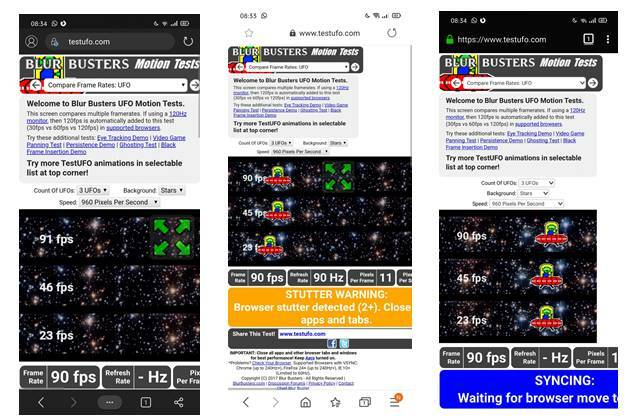
Метод 1: выполнение команд ADB через ПК
- Загрузите и установите ADB и инструменты платформы на вашем ПК.
- Включите USB-отладку на корневом устройстве. Для этого перейдите в «Настройки»> «О телефоне»> «Коснитесь номера сборки» 7 раз, затем вернитесь в «Настройки»> «Система»> «Дополнительно»> «Параметры разработчика»> «Отладка по USB».

- Перейдите в папку инструментов платформы, введите CMD и нажмите Enter. Это должно запустить командную строку.
- Теперь подключите ваше устройство к ПК через USB-кабель.
- Введите следующую команду в окне CMD:
su -c сервисный вызов SurfaceFlinger 1035 i32 0
- Вот и все. Теперь давайте посмотрим, как то же самое можно сделать с помощью самого мобильного телефона.
Метод 2: выполнить команду 90 Гц на самом Realme X2 Pro
- Загрузите и установите приложение эмулятора терминала на рутированное устройство. Таких приложений много, в том числе и то, которое мы упомянули ниже:
[googleplay url = ” https://play.google.com/store/apps/details? id = jackpal.androidterm & hl = en_IN ”] - Запустите приложение, и вы должны увидеть приглашение Magisk, нажмите кнопку Разрешить / Предоставить.
- Теперь скопируйте и вставьте следующую команду в окно:
su -c сервисный вызов SurfaceFlinger 1035 i32 0
- Это оно. Давайте теперь рассмотрим другой способ сделать это.
Метод 3: через APK
Вы также можете попробовать прикрепленный ниже APK (спасибо старшему члену XDA Rkmadotra). Он также должен включить 90 Гц для всех сторонних приложений на вашем устройстве Realme X2 Pro. Просто скачать и установите приложение и дайте Magisk необходимое разрешение. Но это приложение может работать только в стандартном пользовательском интерфейсе Realme. Что касается пользовательских ПЗУ, обратитесь к следующему способу.
Метод 4: на ПЗУ GSI
Если вы используете настраиваемый GSI AOSP Project Treble GSI от Phhusson на своем устройстве Realme X2 Pro, вам не нужно выполнять какие-либо из вышеупомянутых шагов. Эта функция встроена прямо в ПЗУ. Просто перейдите к опции «Разные настройки» и включите Force FPS.
На этом мы завершаем руководство о том, как включить 90 Гц во всех приложениях на устройстве Realme X2 Pro. Мы разделили четыре разных метода для одного и того же. Сообщите нам в комментариях, какой метод вы в конечном итоге выбрали. В завершение вот несколько Советы и хитрости iPhone, Советы и хитрости для ПК, а также Советы и хитрости для Android что вам тоже стоит проверить.



